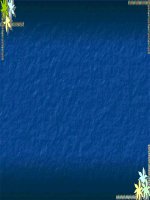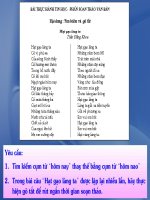Slide tin học 10 bài 18 các công cụ trợ giúp sọan thảo _H.T.T Ngần
Bạn đang xem bản rút gọn của tài liệu. Xem và tải ngay bản đầy đủ của tài liệu tại đây (5.13 MB, 20 trang )
UBND TỈNH ĐIỆN BIÊN
UBND TỈNH ĐIỆN BIÊN
SỞ GIÁO DỤC VÀ ĐÀO TẠO
SỞ GIÁO DỤC VÀ ĐÀO TẠO
Tháng 2 năm 2015
Bài giảng:
Bài giảng:
Giáo viên: Hoàng Thị Thanh Ngần
E-mail: | ĐT di động: 01692063223
TRƯỜNG PHỔ THÔNG DTNT THPT HUYỆN ĐIỆN BIÊN TỈNH ĐIỆN BIÊN
Tiết 48 - BÀI 18: CÁC CÔNG CỤ TRỢ GIÚP SOẠN THẢO
Tiết 48 - BÀI 18: CÁC CÔNG CỤ TRỢ GIÚP SOẠN THẢO
Chương trình Tin học Lớp 10
Chương trình Tin học Lớp 10
Tiết 48:
1. Kiến thức:
- Biết sử dụng hai công cụ thường được dùng
trong các hệ soạn thảo văn bản là tìm kiếm và thay
thế.
- Hiểu được ý nghĩa của chức năng tự động sửa
(AutoCorrect) trong Word.
3. Thái độ:
Có thái độ nghiêm túc, ham học hỏi, tìm hiểu về
các công cụ trợ giúp người dùng trong hệ soạn
thảo văn bản.
MỤC TIÊU
BÀI HỌC
2. Kĩ năng:
Có thể lập danh sách các từ gõ tắt và sử dụng
để tăng tốc độ gõ.
1. Tìm kiếm và thay thế
a) Tìm kiếm
b) Thay thế
c) Một số tùy chọn trong tìm kiếm và thay thế
2. Gõ tắt và sửa lỗi
*. Củng cố và Luyện tập
Tiết 48:
“Thế giới trên đầu ngón tay!”
- Bill Gates
Tiết 48:
- Ở bên trái bài giảng là các nội dung tương ứng
trong mỗi Slide. Để tìm hiểu nội dung nào em hãy
nháy chuột vào dòng có nội dung tương ứng.
- Cuối mỗi nội dung của bài học có bài tập để luyện
tập và cuối bài có các bài tập củng cố.
- Để làm các bài tập em thực hiện việc lựa chọn
hoặc dùng thao tác kéo thả chuột theo yêu cầu của
từng bài sau đó em nháy chuột vào nút trả lời để
biết kết quả.
Tiết 48:
a) Tìm
kiếm
1. Tìm kiếm và thay thế
Để tìm kiếm một từ hoặc cụm từ, ta thực hiện theo các bước sau:
Bước 1: Chọn lệnh Edit Find… hoặc nhấn tổ hợp phím Ctrl
+F.
Hộp thoại Find and Replace sẽ xuất hiện;
Bước 2: Gõ từ hoặc cụm từ cần tìm vào ô Find what (tìm gì);
Bước 3: Nháy chuột vào nút Find Next (tìm tiếp).
=> Kết quả: Cụm từ tìm được (nếu có) sẽ bị “bôi đen”
Nháy chuột vào
nút Find Next
để tìm tiếp
Nháy chuột vào
nút Cancel để
đóng hộp thoại
Tiết 48:
Video minh họa thao tác tìm kiếm
Tiết 48:
b) Thay
thế
1. Tìm kiếm và thay thế
Để thay thế một từ hoặc cụm từ bằng một từ hay cụm từ khác trong văn
bản, ta thực hiện theo các bước sau:
Bước 1: Chọn lệnh Edit Replace… hoặc nhấn tổ hợp phím Ctrl +H.
Hộp thoại Find and Replace sẽ xuất hiện;
Bước 2: Gõ từ hoặc cụm từ cần tìm kiếm vào ô Find what (tìm gì) và gõ
cụm từ thay thế vào ô Replace with (thay thế bằng);
Bước 3: Nháy chuột vào nút Find Next (tìm tiếp) để đến cụm từ cần tìm
tiếp theo (nếu có);
Tiết 48:
b) Thay
thế
1. Tìm kiếm và thay thế
Bước 4: Nháy chuột vào nút Replace nếu muốn thay thế cụm từ tìm thấy
(và nháy chuột vào nút Replace All nếu muốn thay thế tự động tất cả
các cụm từ tìm thấy) bằng cụm từ thay thế;
Bước 5: Nháy chuột vào nút Close để đóng hộp thoại, kết thúc việc tìm
và thay thế.
* Chú ý: Các lệnh tìm kiếm và thay thế đặc biệt hữu ích
trong trường hợp văn bản có nhiều trang.
Tiết 48:
Video minh họa thao tác thay thế
Tiết 48:
c) Một số tùy chọn trong tìm kiếm và thay thế
1. Tìm kiếm và thay thế
Để việc tìm kiếm được chính xác, ta thực hiện lựa chọn các tùy chọn khi
nháy chuột vào nút More trên Hộp thoại Find and Replace:
- Match case: Phân biệt chữ hoa, chữ thường (SaPa sẽ khác sa pa).
- Find whole words only: Từ cần tìm là một từ nguyên vẹn
Ví dụ: nếu tìm từ “ho” thì những từ hoa, cho sẽ không được tìm dù có
chứa từ “ho”
Tiết 48:
* Sửa lỗi: Hệ soạn thảo văn bản tự động sửa các lỗi
chính tả khi người dùng gõ văn bản.
2. Gõ tắt và sửa lỗi
* Gõ tắt: Cho phép người dùng sử dụng một vài kí tự
tắt để tự động gõ cả một cụm từ dài thường gặp làm
tăng tốc độ gõ.
Ví dụ: Hai kí tự vn viết tắt cho cụm từ Cộng hòa xã hội
chủ nghĩa Việt Nam
Tiết 48:
Để sử dụng chức năng gõ tắt ta sử dụng lệnh Tools AutoCorrect
Options… để mở hộp thoại AutoCorrect
Ta có thể chọn hoặc bỏ chọn dấu kiểm ở trước mục Replace text as
you type (thay thế trong khi gõ).
2. Gõ tắt và sửa lỗi
Tiết 48:
2. Gõ tắt và sửa lỗi
Để thực hiện việc sửa lỗi cũng như gõ tắt trong tiếng Việt, người dùng phải
định nghĩa cụm từ được sửa và cụm từ thay thế trong hộp thoại
AutoCorrect.
- Xóa các đầu mục không dùng
đến bằng cách:
+ Chọn đầu mục cần xóa;
+ Nháy chuột vào nút Delete
để xóa đi đầu mục đang chọn.
- Thêm các từ gõ tắt hoặc sửa lỗi
mới vào danh sách ở mục
Replace text as you type bằng
cách:
+ Gõ từ viết tắt vào cột
Replace và cụm từ đầy đủ vào
cột with;
+ Nháy chuột vào nút Add để
thêm vào danh sách tự động sửa.
Tiết 48:
Video minh họa thao tác thêm và xóa các từ gõ tắt hoặc sửa lỗi
Tiết 48:
1. Tìm kiếm và thay thế:
a) Tìm kiếm: Sử dụng lệnh Edit Find…
b) Thay thế: Sử dụng lệnh Edit Replace…
* Chú ý: Các lệnh tìm kiếm và thay thế đặc biệt hữu
ích trong trường hợp văn bản có nhiều trang.
2. Gõ tắt và sửa lỗi:
Sử dụng lệnh Tools AutoCorrect Options…
* Chú ý: Nếu trong văn bản có những cụm từ dài hoặc
dễ sai chính tả, lặp đi lặp lại nhiều lần ta có thể sử dụng
chức năng gõ tắt.
Tạo chữ lớn
đầu đoạn văn
Tạo chữ
nghệ thuật
Chèn các kí
hiệu đặc biệt
Hãy nháy chuột vào nút có tên thao tác tương ứng
để theo dõi video và tìm hiểu thêm kiến thức bổ
sung
Tiết 48:
1. Tìm kiếm và thay thế:
a) Tìm kiếm: Sử dụng lệnh Edit Find…
b) Thay thế: Sử dụng lệnh Edit Replace…
* Chú ý: Các lệnh tìm kiếm và thay thế đặc biệt hữu
ích trong trường hợp văn bản có nhiều trang.
2. Gõ tắt và sửa lỗi:
Sử dụng lệnh Tools AutoCorrect Options…
* Chú ý: Nếu trong văn bản có những cụm từ dài hoặc
dễ sai chính tả, lặp đi lặp lại nhiều lần ta có thể sử dụng
chức năng gõ tắt.
Tạo chữ lớn
đầu đoạn văn
Tạo chữ
nghệ thuật
Chèn các kí
hiệu đặc biệt
Hãy nháy chuột vào nút có tên thao tác tương ứng
để theo dõi video và tìm hiểu thêm kiến thức bổ
sung
Tiết 48:
Bài tập củng cố: Hãy nối những nội dung ở cột A vào cột B sao
cho đúng?
Cột A
Cột B
C
Để thực hiện tìm kiếm
một từ hoặc cụm từ
Em đã trả lời đúng rồi - Hãy
nháy chuột để tiếp tục!
Em đã trả lời đúng rồi - Hãy
nháy chuột để tiếp tục!
Em đã trả lời sai rồi - Hãy
nháy chuột để tiếp tục!
Em đã trả lời sai rồi - Hãy
nháy chuột để tiếp tục!
Trả lờiTrả lời
XóaXóa
A.
Sử dụng lệnh Tools
AutoCorect
B.
Sử dụng lệnh Edit
Replace…
C.
Sử dụng lệnh Edit Find…
B
Để thực hiện thay thế
một từ hoặc cụm từ bằng
một từ hay cụm từ khác
A
Khi sử dụng chức năng
gõ tắt và sửa lỗi
- Học các nội dung trong bài;
-
Làm các câu hỏi và bài tập ở các
trang 40,41,42,43,44 (Sách bài tập Tin
học 10);
-
Đọc trước nội dung bài thực hành 8:
Sử dụng một số công cụ trợ giúp
soạn thảo
1. Sách Tin học 10
2. Sách giáo viên Tin học 10
3. Sách bài tập Tin học 10
4. dtnthdb.edu.vn.
5.
6.
7. .
UBND TỈNH ĐIỆN BIÊN
SỞ GIÁO DỤC VÀ ĐÀO TẠO